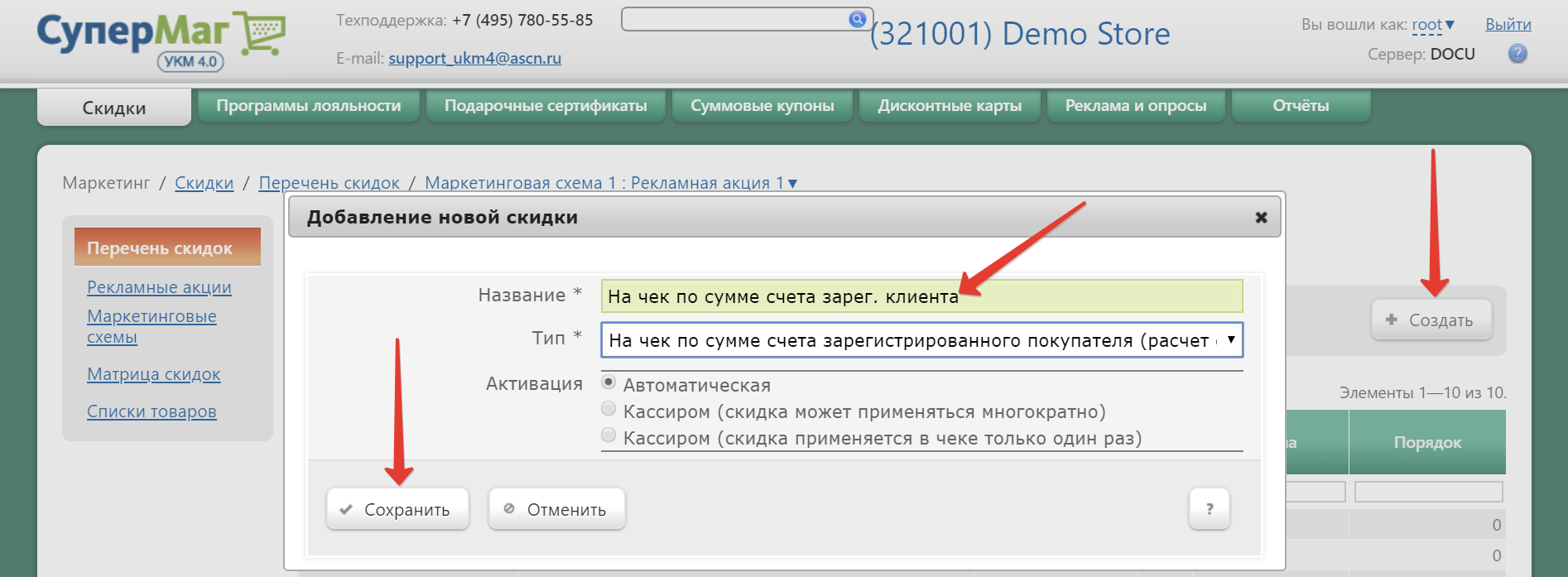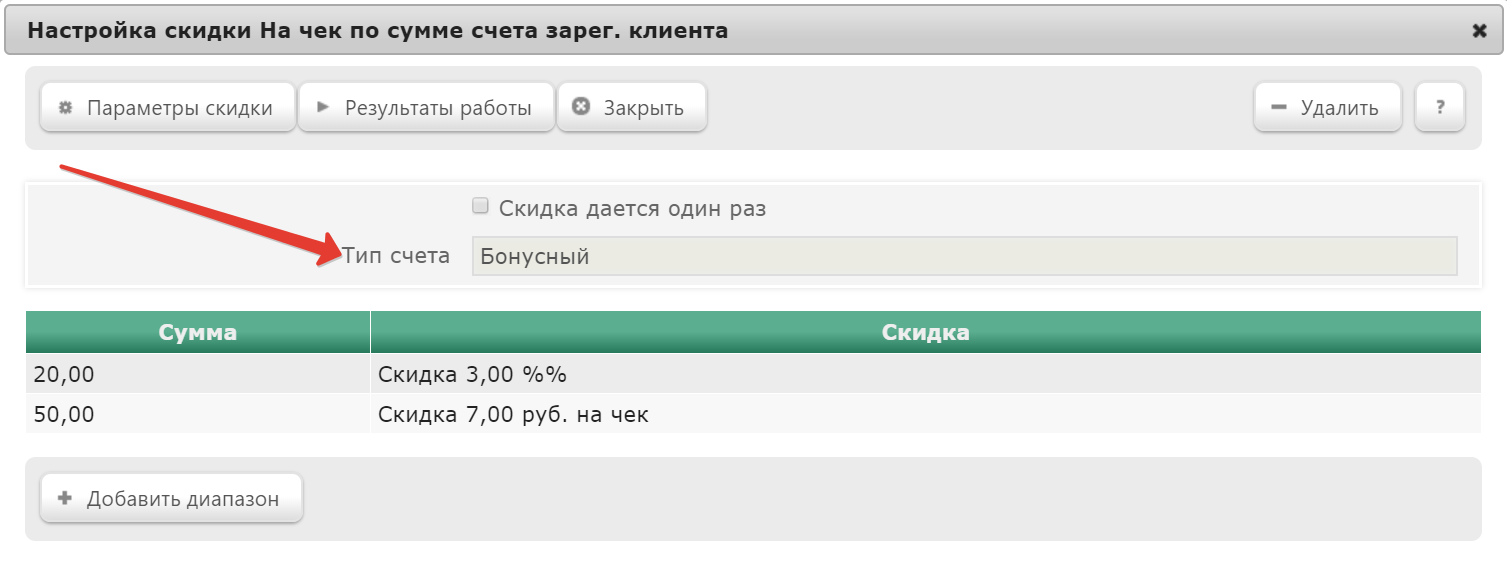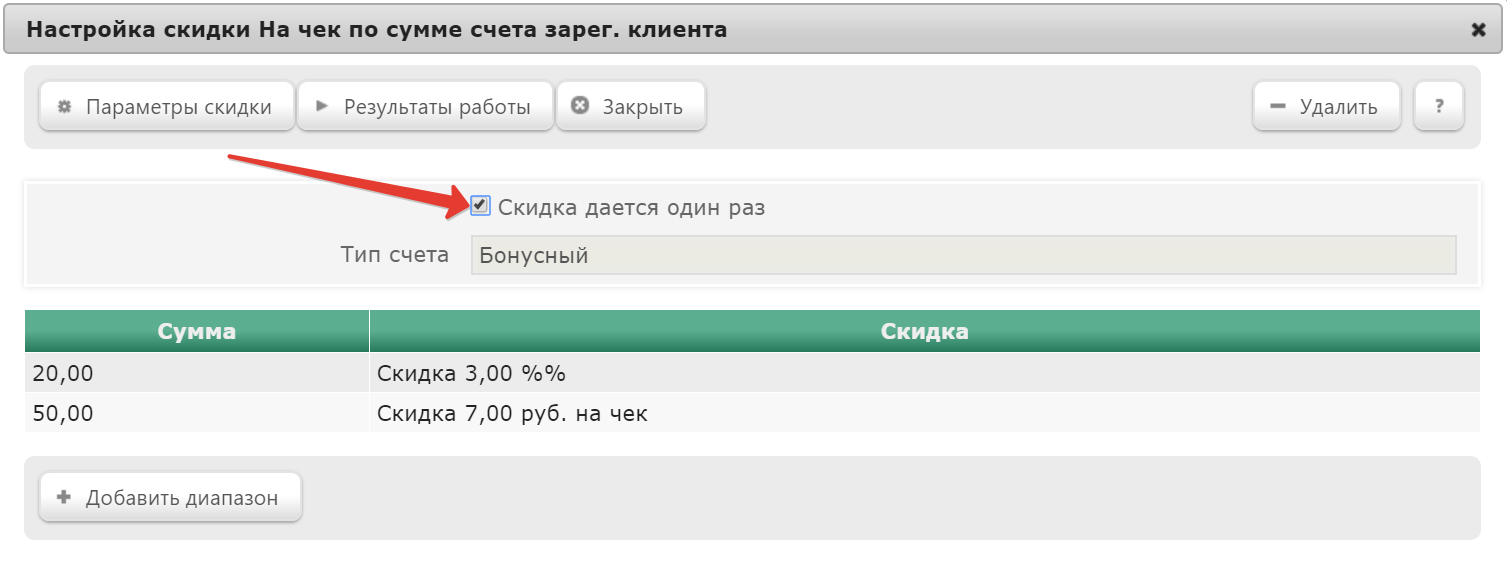Оглавление
Общие сведения
Скидка может назначаться любому клиенту (как зарегистрированному в системе, так и нет) на общую сумму покупки при условии,
...
что на соответствующем внутреннем счете данного клиента объем средств не менее заданного в настройках.
...
Добавьте данный алгоритм (в разделе веб-интерфейса Маркетинг – Скидки – Перечень скидок):
Теперь необходимо выполнить его настройки.
Настройка скидки
Для выполнения настроек скидки, необходимо предварительно зарегистрировать специальный тип счета с параметром использования в чеке
...
Расчет скидок.
Если в системе определено несколько счетов с типом использования в чеке
...
Расчет скидок, эти счета будут отображены для выбора на странице настройки скидки.
...
Если множества счетов такого типа нет, то счет нужного типа определяется автоматически при добавлении первого диапазона:
Для каждой скидки выбирается только один тип счета.
Далее в соответствующих полях настройки (поля «Название», «Значение», «Результат») необходимо определить условия назначения и величину скидки:
В поле «Название» выводится наименование выбранного для настраиваемой скидки типа счета (см. раздел "Типы счетов").
...
В настройках скидки также есть возможность сделать ее однократной:
Чтобы установить непосредственно условие и величину скидки, нажмите кнопку +Добавить диапазон. Откроется следующее окно:
В поле Сумма указывается сумма, которая должна находиться на внутреннем счете клиента для получения настраиваемой скидки.
Способ назначения и величина задаётся для разных видов скидок однотипным способом, который сводится к заполнению полей через выбор требуемых значений в соответствующих списках (см. рисунок выше).
Для назначения величины (группа полей «Результат») необходимо выбрать в раскрывающихся списках способ назначения скидки, величину скидки и единицу исчисления скидки:
- способ назначения скидки:
...
В поле Скидка указывается значение скидки, определяемое по правилу:
- Скидка – сумма, на которую снижается продажная цена товара, реализуемого покупателю, при выполнении им определенных условий.
...
- Наценка – добавленная стоимость к покупной цене товара, предназначенная для возмещения торговых расходов (издержек обращения), получения прибыли и уплаты косвенных налогов.
...
...
- Стоимость – конечная сумма чека относительно настраиваемой скидки (например, если в соседних полях ввести «80» и «%%», дословно это означает: «Дать такую скидку, чтобы конечная стоимость чека была 80% от исходной», то есть сумма скидки в данном случае определяется в 20% от суммы чека)
...
- .
...
- Тип цены
...
- – определение конкретного вида цены (
...
- из списка существующих, см. раздел
...
- Справочники – Базовые справочники – Виды цены
...
- ), которая будет использоваться в качестве скидки
...
- .
...
Далее указывается размер скидки и единица ее вычисления:
- % – относительная скидка с учетом минимальной стоимости без перераспределения остатка скидки по другим позициям
...
- .
...
- % на сумму чека
...
- – абсолютная скидка с учетом минимальной стоимости
...
- без перераспределения части скидки по другим позициям
...
- .
- руб.
...
- на чек
...
- – абсолютная скидка на чек с учетом минимальной стоимости без перераспределения части скидки по
...
- другим позициям
...
- .
- руб. на
...
- сумму чека – абсолютная скидка на
...
- чек с учетом минимальной стоимости без перераспределения части скидки по другим позициям
...
- .
- руб. на
...
- единицу – абсолютная скидка на
...
- каждую единицу проданного товара с учетом минимальной стоимости
...
- без перераспределения части скидки по другим позициям
...
Примеры начисления различных форм скидок представлены в таблице:
...
Товар
...
Т1
...
Т2
...
Итого
...
- .
Далее нажмите кнопку Сохранить, созданный диапазон появится в списке диапазонов скидки.
Если при создании скидки был выбран ручной способ ее активации, то для кассы УКМ-клиент понадобится настроить клавишу вызова скидки.